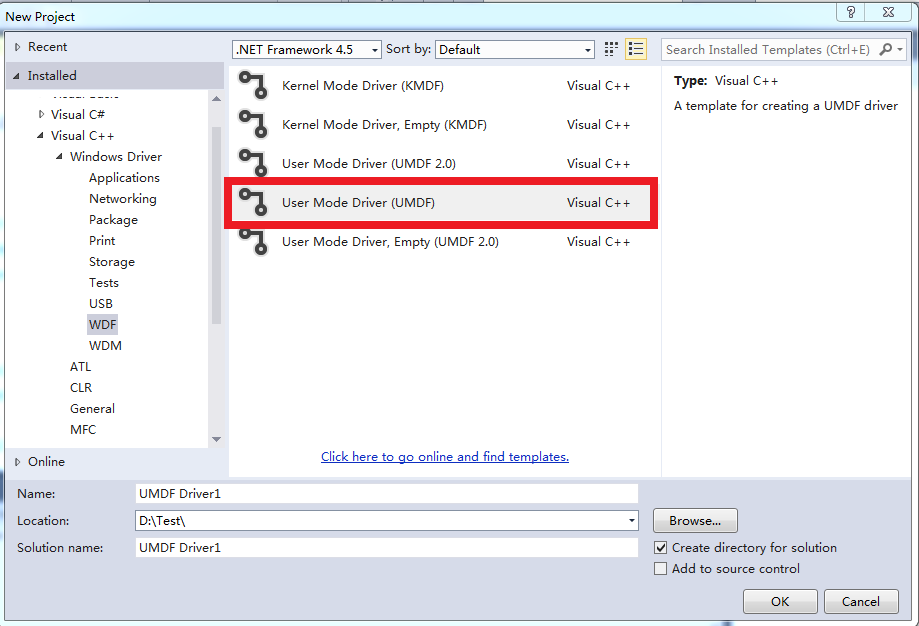本文主要是介绍系统重装后先打补丁还是先装驱动?,希望对大家解决编程问题提供一定的参考价值,需要的开发者们随着小编来一起学习吧!
重装系统,这是每个使用电脑的人几乎都会遇到的事情。然而,重装系统后,补丁程序、驱动程序的安装也大有学问,如果安装顺序不当,可能会导致系统的崩溃等严重后果。因此了解正确的顺序安装补丁及驱动程序还是非常必要的。
如果补丁、驱动顺序安装错误,通常会带来系统性能的显著降低,而且还有可能造成网卡、声卡等的中断冲突,影响这些设备的正常使用,甚至严重的还会造成系统蓝屏、系统崩溃等恶劣影响,因此补丁、驱动的安装顺序非常重要。驱动该如何装才正确?下面让笔者手把手教你安装驱动的正确方法。
以正确顺序安装驱动应该是:
Step01 安装最重要的系统补丁(例如AMD双核补丁,RPC补丁,微软XP的SP3补丁及Vista的SP1补丁等)

●AMD的多核补丁要在安装驱动前装
小贴士:AMD多核CPU,补丁不止一个
对于使用XP系统的用户来说,默认情况需要安排的补丁有4个,首先要装AMD官方双核CPU驱动,然后安装官方双核CPU优化补丁,最后还要打上KB896256,KB924441两个微软补丁才算完成对双核的完美支持。

●补丁安装完成后在任务管理器中可以看到每个核心的占用率

●主板芯片组驱动必须先安装
Step02 按顺序安装设备驱动,首先安装主板芯片组驱动,如果有相应的加速程序(如Intel加速程序)要一并安装,并重启一遍系统(重启非常重要,安装芯片组驱动后如果不先重启就安装其它驱动的话,有可能会引起蓝屏或系统崩溃!)

●主板芯片组驱动必须先安装

●驱动安装后一定要按提示重启电脑
Step03 安装显卡,声卡以及网卡驱动。如果安装的是HD Audio声卡,切记务必要先安装UAA总线驱动,否则你会发现声卡驱动怎么也装不上!
Step04 接下来安装摄像头,电视卡等等外围设备驱动。
Step05 最后安装杀毒软件,连接网络进行系统及病毒库更新,把其它系统补丁一并打完。
Step06 安装完成后设备管理器将不会看到任何黄色感叹号或者问号,否则说明驱动仍未安装成功。(491304)

●安装完以后,应该是看不到有带感叹号的设备了
这篇关于系统重装后先打补丁还是先装驱动?的文章就介绍到这儿,希望我们推荐的文章对编程师们有所帮助!